通过增加PHP内存修复WordPress内存耗尽错误
您是否在 WordPress 中看到允许的内存大小耗尽错误消息?
这是最常见的WordPress错误之一,您可以通过增加WordPress中的PHP内存限制来轻松修复它。
在本文中,我们将向您展示如何通过增加PHP内存限制来修复WordPress内存耗尽错误。
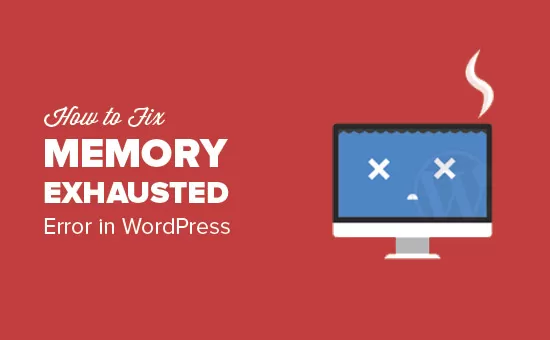
什么是WordPress内存耗尽错误?
WordPress 是用 PHP 编写的,PHP 是一种服务器端编程语言。此外,每个网站都需要一个 WordPress 托管服务器才能正常运行。
Web 服务器就像任何其他计算机一样。它们需要一定的内存量才能同时有效地运行多个应用程序。服务器管理员将特定的内存大小分配给不同的应用程序,包括 PHP。
当您的 WordPress 代码需要的内存超过默认分配的内存时,您将看到以下错误消息:
致命错误:允许的内存大小为 33554432 字节,已耗尽 /home4/xxx/public_html/wp-includes/plugin 中的 2348617 字节.php第 xxx 行
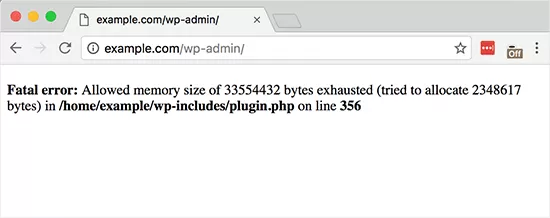
如果您的 WordPress 网站有以下情况,则可能会耗尽其服务器内存:
- 大量图像、视频和其他类型的媒体
- 大量未使用的 WordPress 插件
- 超出了其托管计划资源
默认情况下,如果PHP内存限制小于64MB,WordPress会自动尝试增加PHP内存限制。但是,64MB 通常不够高。
话虽如此,让我们看看如何在WordPress中轻松增加PHP内存限制,以避免内存耗尽错误。
如何在 WordPress 中增加 PHP 内存限制
有几种方法可以增加 PHP 内存限制。一种是编辑wp-config.php文件,另一种是调整.htaccess文件,最后一种方法是检查php.ini文件。
让我们逐一看一下:
编辑 wp-config.php 文件
首先,您需要在WordPress网站上编辑wp-config.php文件。它是位于 WordPress 网站根目录中的核心 WordPress 文件之一,通常命名为 public_html。
您需要在虚拟主机控制面板中使用 FileZilla 等 FTP 客户端或文件管理器。
接下来,您需要将以下行粘贴到 wp-config.php 文件中,紧挨着显示的行,That's all, stop editing! Happy blogging.
define( 'WP_MEMORY_LIMIT', '256M' );
此代码告诉 WordPress 将 PHP 内存限制增加到 256MB。
有关更多详细信息,请参阅有关如何查找和编辑wp-config.php文件的分步指南。
完成后,您需要保存更改并将wp-config.php文件上传回服务器。
您现在可以访问您的 WordPress 网站,内存耗尽错误应该已经消失。
编辑 .htaccess 文件
下一个方法是编辑 .htaccess 文件。此文件也位于 WordPress 网站的根文件夹中。这个前提要求你使用的Web服务器是Apache
在这里,您需要将以下代码粘贴到显示 的行之前。#END WORDPRESS
php_value memory_limit 256M
与前面的代码类似,它会告诉 WordPress 将 PHP 内存限制增加到 256MB
之后,只需保存您的更改并将文件上传回您的 Web 服务器。您现在可以再次打开WordPress网站,查看内存限制错误是否消失。
检查 php.ini 文件
如果上述方法不起作用,您可能需要查看php.ini文件。
php.ini 是控制 PHP 设置的文件,包括 PHP 版本和 PHP 脚本。它不是 WordPress 核心文件,因为您的托管服务提供商通常会管理它。
您可以检查其代码以查看您的 PHP 内存使用限制。有关更多详细信息,您可以查看有关如何查找和编辑 php.ini 文件的指南。
但是,由于这是一种高级方法,我们建议您联系您的网络托管服务提供商的支持团队,看看他们是否可以手动增加 WordPress 内存限制。否则,这可能会导致进一步的错误。

WordPress日记主要承接WordPress主题定制开发、PSD转WordPress、WordPress仿站以及以WordPress为管理后端的小程序、APP,我们一直秉持“做一个项目,交一个朋友”的理念,希望您是我们下一个朋友。如果您有WordPress主题开发需求,可随时联系QQ:919985494 微信:18539976310
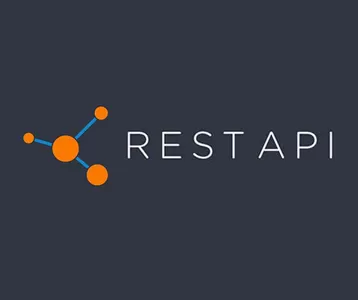

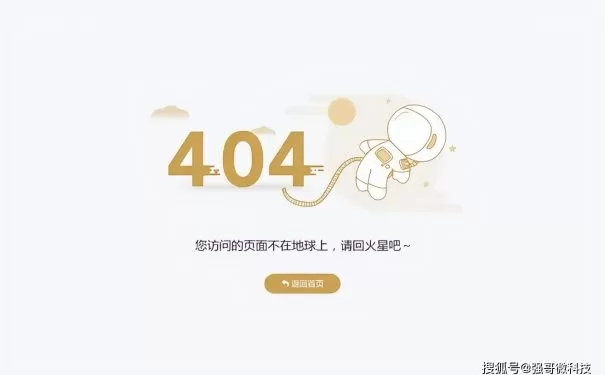
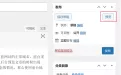


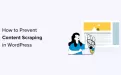




还没有任何评论,你来说两句吧